


/简体/

/英文/

/英文/

/英文/

/简体/

/英文/

/英文/

/简体/

/简体/

/简体/
软件Tags:
Glarysoft File Recovery是一款数据恢复软件,可以帮助用户恢复误删或者病毒导致丢失的文件内容,支持硬盘、USB、储存卡等多种设备文件找回,支持全部文件格式。
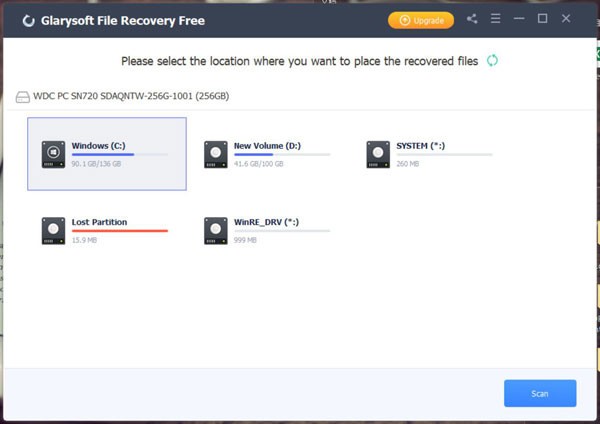
功能介绍
1、恢复格式
Glarysoft File Recovery Pro支持多种文件系统,即 NTFS + EFS、FAT、NTFS。此外,它能够恢复用户在 NTFS 文件系统上压缩、碎片化甚至加密的文件。
2、简单地恢复您的文件
它根据每个文件的名称、大小和创建日期执行自动排序。因此,一旦您按下搜索按钮,通过指定相关信息,找到的项目就会显示在界面上。
3、丢失和再次发现,
从回收站、系统崩溃丢失、永久删除、病毒引起的丢失、格式化的驱动程序和其他外部存储设备(如相机存储卡)恢复文件。
软件特色
1、易于使用的向导驱动的用户界面
2、支持Windows NTFS系统的压缩和加密文件
3、能够扫描本地计算机中的所有卷,并建立丢失和被删除文件的目录树
4、根据文件名规则搜索删除和丢失的文件
5、快速扫描引擎允许迅速建立文件列表
6、易于理解的文件管理器和经典的保存文件对话框
7、安全数据恢复: Glarysoft File Recovery不往正在扫描的驱动器上写数据。
8、数据可以保存到任何驱动器,包括网络驱动器,移动媒体等
9、除常规的数据恢复外,还添加高级工具,更专业,恢复更多
10、电子邮件恢复——该功能允许用户查看选中的电子邮件数据库。显示当前保存和已经删除的电子邮件,并可打印或保存到磁盘。
使用方法
怎么恢复回收站数据
回收站虽然可以暂时储存已经删除的文件,但是我们经常会清空回收站,来节省电脑的存储空间。那么在回收站彻底清空了的文件要如何使用Glarysoft File Recovery恢复呢,一起来看看具体的操作流程。
1、打开Glarysoft File Recovery在首页选择文件类型,如所需恢复的文件类型较多,则可选择所有文件类型,直接单击“下一个”。
2、有操作者可能认为要恢复回收站数据,需通过“桌面”路径。据小编测试,Glarysoft File Recovery通过“桌面”路径恢复的数据是不经过回收站直接删除的数据。想要恢复清空的回收站,应当通过“选择位置”,找到回收站在系统的文件夹。
3、通过“C盘——windows——system32”路径找到回收站文件夹,选中,单击“选择”。
4、然后Glarysoft File Recovery就会开始扫描可以恢复的文件。速度还是挺快的,稍等一下就可以了。
5、扫描完成后会按照文件类型自动为我们归纳好,点击相应的文件类型就可以快速找到要恢复的文件。点击恢复功能稍等一会就完成恢复了。需要注意的是,清空回收站需要尽早进行恢复,避免出现数据丢失。
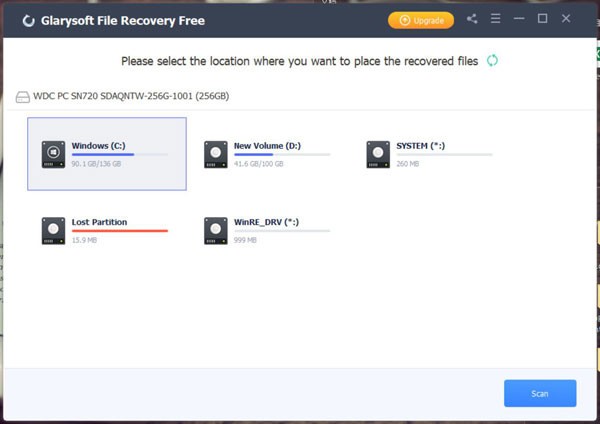
 Recovery Toolbox for RAR v3.0.0.0官方版数据恢复 / 4.3M
Recovery Toolbox for RAR v3.0.0.0官方版数据恢复 / 4.3M
 Recovery Toolbox for DWG v2.5.1.0官方版数据恢复 / 3.6M
Recovery Toolbox for DWG v2.5.1.0官方版数据恢复 / 3.6M
 Recovery Toolbox for Excel v3.0.17.0官方版数据恢复 / 4.8M
Recovery Toolbox for Excel v3.0.17.0官方版数据恢复 / 4.8M
 Recovery Toolbox for MySQL v2.0.3.0官方版数据恢复 / 4.5M
Recovery Toolbox for MySQL v2.0.3.0官方版数据恢复 / 4.5M
 DiskInternals Partition Recovery v7.6.2免费版数据恢复 / 63.2M
DiskInternals Partition Recovery v7.6.2免费版数据恢复 / 63.2M
 Windows File Recovery v1.0免费版数据恢复 / 8.3M
Windows File Recovery v1.0免费版数据恢复 / 8.3M
 高苹数据恢复 v4.7.0.0官方版数据恢复 / 21.1M
高苹数据恢复 v4.7.0.0官方版数据恢复 / 21.1M
 全能数据恢复大师 v6.9.0.0官方版数据恢复 / 21.4M
全能数据恢复大师 v6.9.0.0官方版数据恢复 / 21.4M
 无敌数据恢复 v4.1.29.50317官方版数据恢复 / 5.6M
无敌数据恢复 v4.1.29.50317官方版数据恢复 / 5.6M
 Recovery Toolbox File Undelete Free v2.4.0.0官方版数据恢复 / 2.7M
Recovery Toolbox File Undelete Free v2.4.0.0官方版数据恢复 / 2.7M
 Recovery Toolbox for RAR v3.0.0.0官方版数据恢复 / 4.3M
Recovery Toolbox for RAR v3.0.0.0官方版数据恢复 / 4.3M
 Recovery Toolbox for DWG v2.5.1.0官方版数据恢复 / 3.6M
Recovery Toolbox for DWG v2.5.1.0官方版数据恢复 / 3.6M
 Recovery Toolbox for Excel v3.0.17.0官方版数据恢复 / 4.8M
Recovery Toolbox for Excel v3.0.17.0官方版数据恢复 / 4.8M
 Recovery Toolbox for MySQL v2.0.3.0官方版数据恢复 / 4.5M
Recovery Toolbox for MySQL v2.0.3.0官方版数据恢复 / 4.5M
 DiskInternals Partition Recovery v7.6.2免费版数据恢复 / 63.2M
DiskInternals Partition Recovery v7.6.2免费版数据恢复 / 63.2M
 Windows File Recovery v1.0免费版数据恢复 / 8.3M
Windows File Recovery v1.0免费版数据恢复 / 8.3M
 高苹数据恢复 v4.7.0.0官方版数据恢复 / 21.1M
高苹数据恢复 v4.7.0.0官方版数据恢复 / 21.1M
 全能数据恢复大师 v6.9.0.0官方版数据恢复 / 21.4M
全能数据恢复大师 v6.9.0.0官方版数据恢复 / 21.4M
 无敌数据恢复 v4.1.29.50317官方版数据恢复 / 5.6M
无敌数据恢复 v4.1.29.50317官方版数据恢复 / 5.6M
 Recovery Toolbox File Undelete Free v2.4.0.0官方版数据恢复 / 2.7M
Recovery Toolbox File Undelete Free v2.4.0.0官方版数据恢复 / 2.7M